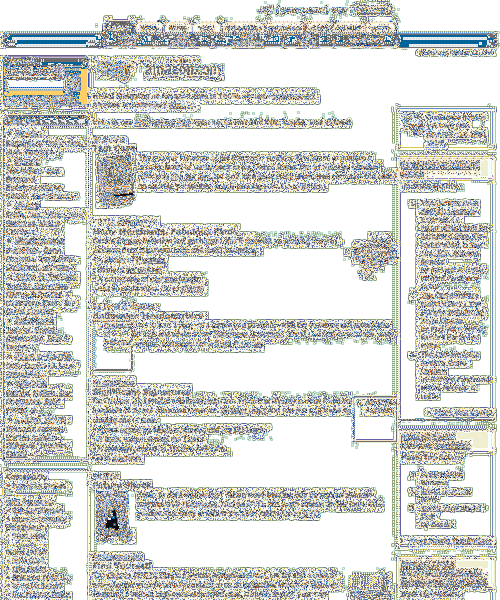Woche in Geek Die Behebung des langsamen Internets in der VirtualBox XP Guest Edition
Haben Sie in Ihrem VirtualBox-Gastbetriebssystem jemals eine extrem langsame Netzwerkleistung erlebt? Das Problem wird normalerweise durch einen äußerst einfachen Trick gelöst.
Normalerweise müssen Sie nur die Einstellungen durchgehen (sicherstellen, dass die virtuelle Maschine ausgeschaltet ist) und dann den Netzwerkadapter auf einen anderen Adaptertyp ändern. Bei der von uns verwendeten XP-Test-VM wurde das Problem durch das Umschalten auf den PCnet-PCI II-Adapter behoben.

Nach dem Auswechseln des Adapters und dem Einschalten der VM war die Internet-Performance wieder nahezu sofort. In einem anderen Beispiel lief eine Windows 7-VM, und der Austausch des Adapters mit einem der Intel-Prozessoren machte dort alles viel schneller. Es ist zumindest einen Blick wert.
Noch nie VirtualBox benutzt? Wir haben einige Anleitungen, die Ihnen den Einstieg erleichtern:
- Probieren Sie ein neues Betriebssystem einfach mit VirtualBox aus
- Verwenden Sie VirtualBox, um Linux auf Ihrem Windows-PC zu testen
- Mounten eines freigegebenen VirtualBox-Ordners von einem Ubuntu-Gast
- Installieren Sie Gastzugänge für Windows- und Linux-VMs in VirtualBox
Wenn Sie sich jemals gefragt haben, wie wir es schaffen, ständig so viele Software zu testen, liegt das daran, dass wir VirtualBox verwenden, um Dinge sicher zu testen, ohne die Haupt-PCs zu beschädigen. Es ist kostenlos und lohnt sich.
Bonus-Tipp! Zugriff auf Gast über Host + Internetzugang mit VBox NAT
Dies hilft zwar nicht wirklich bei der Leistung, aber wenn Sie vom Host-PC aus auf Ihre Gast-VM zugreifen und der Gast-VM auch Internetzugang über NAT (Network Address Translation) gewähren möchten, müssen Sie dazu mehr als einen Adapter verwenden das erreichen. Hier ist der Grund:
- Der VirtualBox NAT-Adapter ist besonders für Laptopbenutzer großartig - die Gast-VM hat immer Zugang zum Internet, unabhängig davon, wo Ihr Laptop angeschlossen ist. Das Problem ist, dass NAT-Benutzer nicht vom Host-Computer aus auf den Gast zugreifen können. Dies ist ziemlich ärgerlich, wenn Sie Netzwerksoftware testen.
- Mit dem Host-Only-Adapter von VirtualBox können Sie einfach auf den Gast vom Host aus zugreifen (und umgekehrt), aber dem Gast keinen Zugriff auf das Internet.
- Der VirtualBox Bridge-Adapter funktioniert sehr gut und verbindet die virtuelle Maschine direkt mit dem Netzwerk. Für Benutzer von Laptops ist dies jedoch nicht möglich, da jedes Netzwerk unterschiedliche Einstellungen hat.
Die Antwort? Verwenden Sie zwei Adapter, einen NAT-Adapter und einen Host-Only-Adapter. Auf diese Weise können Sie mit dem Host-Only-Adapter eine Verbindung zur Gast-VM herstellen, und der Gast kann über den NAT-Adapter auf das Internet zugreifen.

Der Trick hier ist, Adapter 1 als NAT und Adapter 3 als Host zu verwenden. Stellen Sie unbedingt sicher, dass Sie für jeden einen anderen Adaptertyp verwenden, sonst funktioniert es nicht besonders gut.
Fragen Sie die Super User
Die heißesten Themen der Woche auf unserer bevorzugten Frage / Antwort-Site enthalten einige großartige Fragen und jede Menge Antworten von allen Super-Usern der Website.
- Tipps und Tricks für Terminals für Mac OS X
- Meine Finger sind kalt, wenn ich meine Computerlösungen verwende?
- Was sind deine Lieblings-Firefox-Verknüpfungen??
- Sollte ich meine Auslagerungsdatei auf einem SSD-Laufwerk behalten??
- Wie erklären Sie einem Nicht-Superbenutzer erweiterte Berechnungskonzepte??
- So setzen Sie ein Fragezeichen bei Google?
- Warum belegt Windows im Vergleich zu Linux mehr Speicherplatz??
- Was ist eine gute Möglichkeit, .rar-Dateien auf dem Mac zu extrahieren??
- Boot Camp, Parallels, VirtualBox oder Fusion?
- So aktualisieren Sie Ubuntu 9.10 von 9.4
Neueste Software-Bewertungen
Sie haben wahrscheinlich bemerkt, dass wir die Bewertungen jetzt als Auszüge im Haupt-RSS-Feed / E-Mail-Newsletter ausführen, was bedeutet, dass es keinen guten Grund gibt, sie in die wöchentliche Zusammenfassung aufzunehmen.
Letztes Jahr in Geek
Vor ungefähr 52 Wochen haben wir eine Menge guter Dinge behandelt, die viele der neueren Abonnenten vermisst haben könnten. Hier ein kurzer Rückblick auf das, was wir damals geschrieben haben:
- Geek Reviews: Überwachen und Benchmarking Ihres PCs mit dem PC-Assistenten
- Deaktivieren Sie das abfällige Update des HP Driver UAC-Popup-Updates in Vista
- Sichern Sie Ihr Google Mail-Konto mit SSL-Verschlüsselung, ohne den Google Mail-Benachrichtigungsdienst zu beschädigen
- Schneller Tipp: Wechseln Sie auf einfache Weise zwischen den Signaturen in Outlook 2007
- Sichern und Wiederherstellen von Hardwaretreibern ganz einfach mit Double Driver
- Entfernen Sie Benutzerkonten vom Anmeldebildschirm in Windows Vista
- Erstellen und Verwenden einer Kennwortrücksetzdiskette in Windows Vista
Die Geek's Note
Einer der Kunden in meinem Job hat heute (zum vierten Mal) einen Fehlerbericht eingereicht und uns gefragt: "Bitte machen Sie es so, dass Ihre Website nicht geschlossen wird, wenn ich auf das rote X klicke.".
Ja. Ich meine es ernst.
Sieht so aus, als müssten sie „Geek“ zu einer erforderlichen Klasse in der Schule machen, eh?